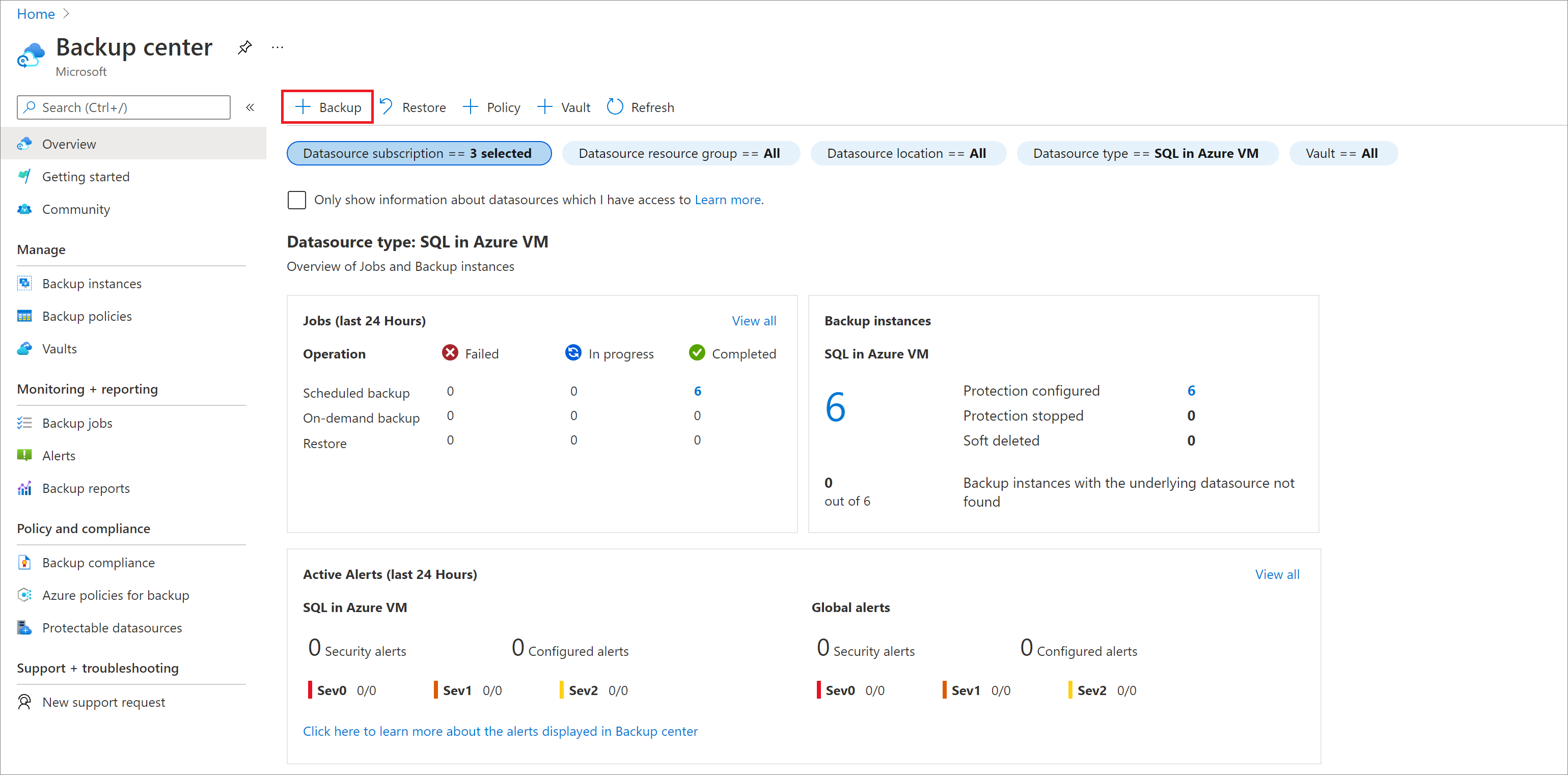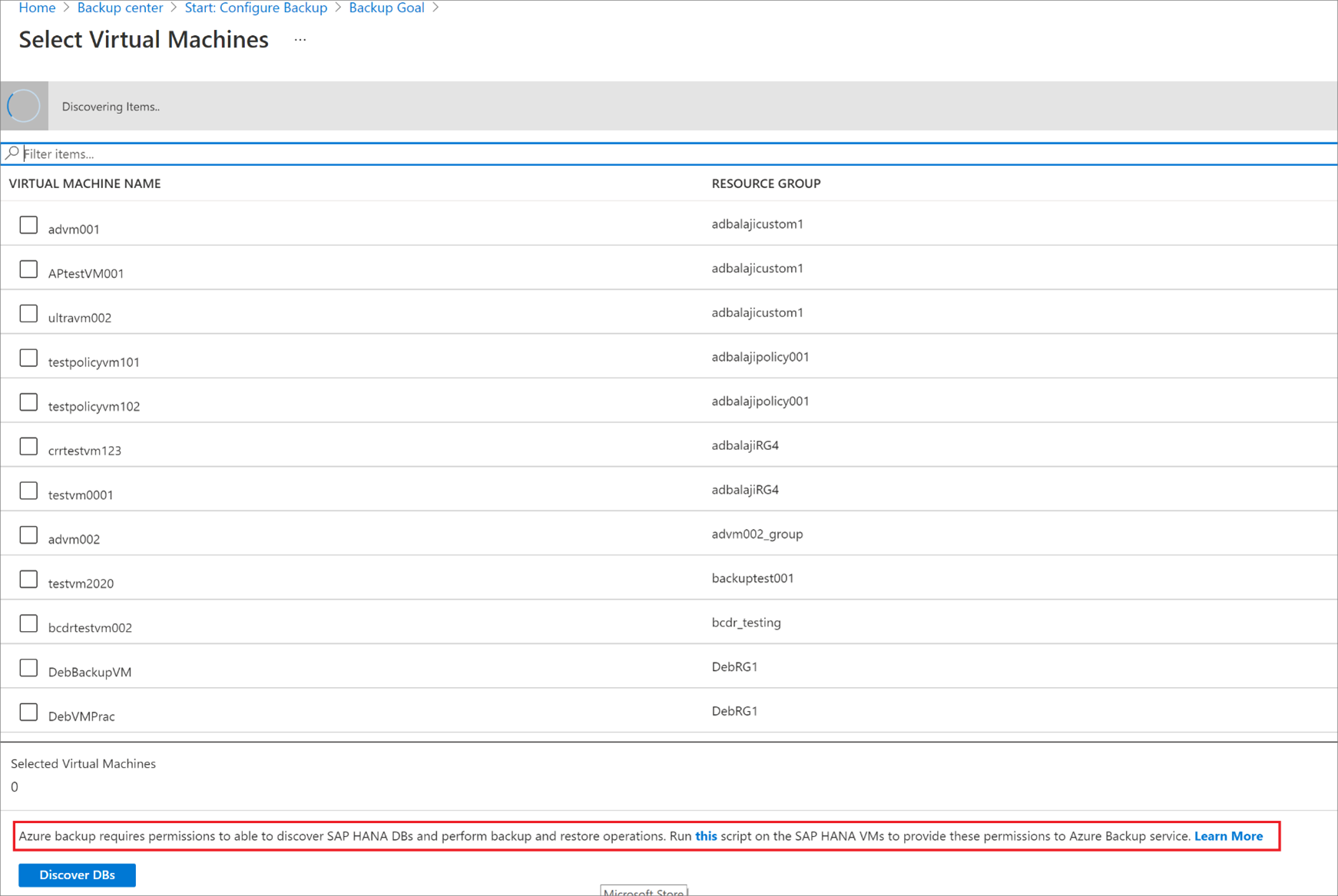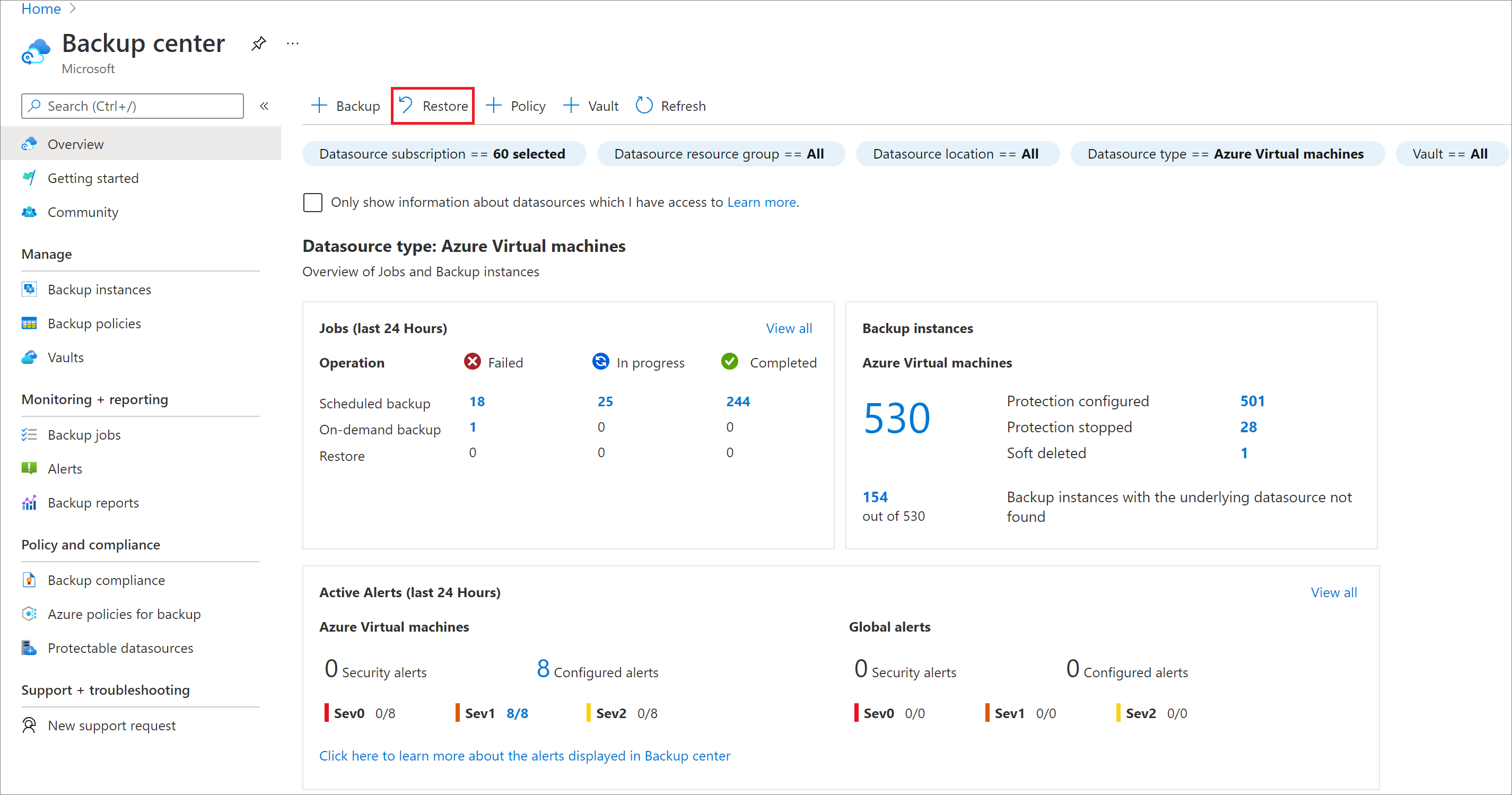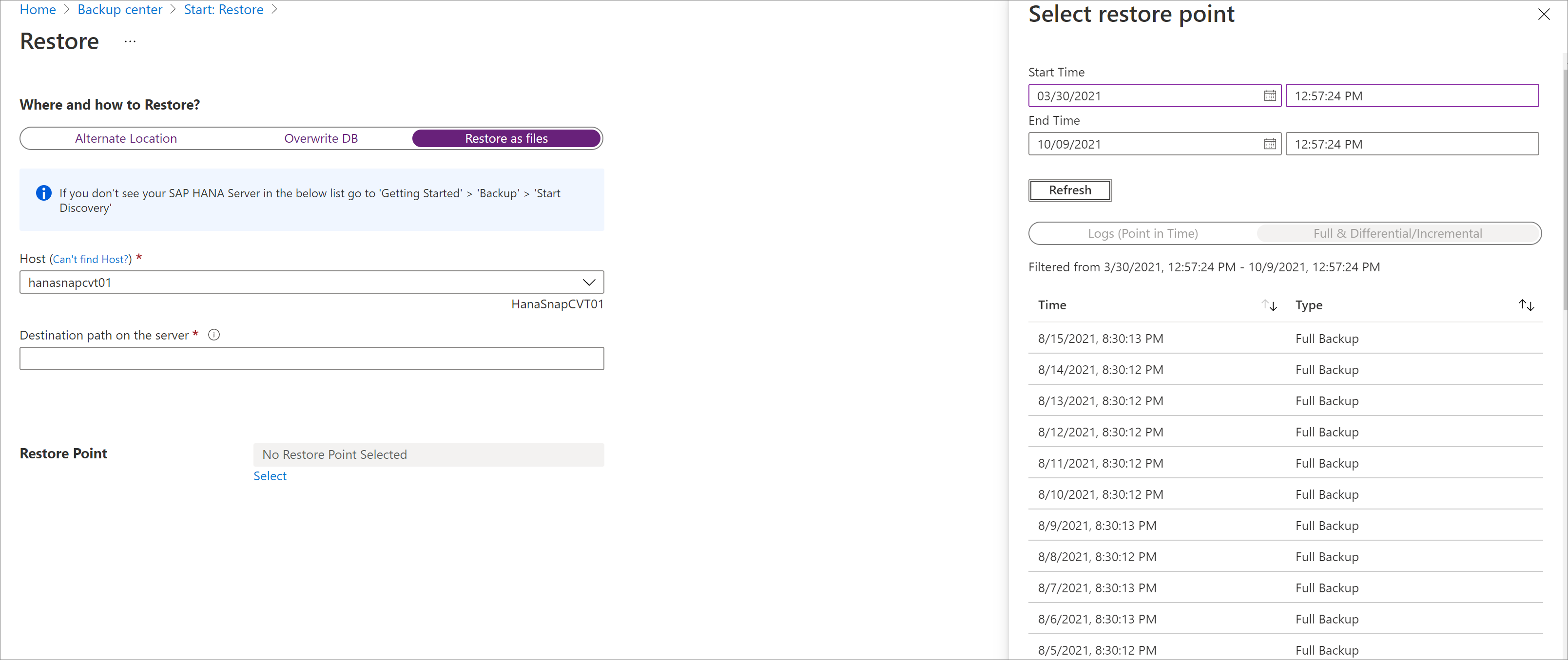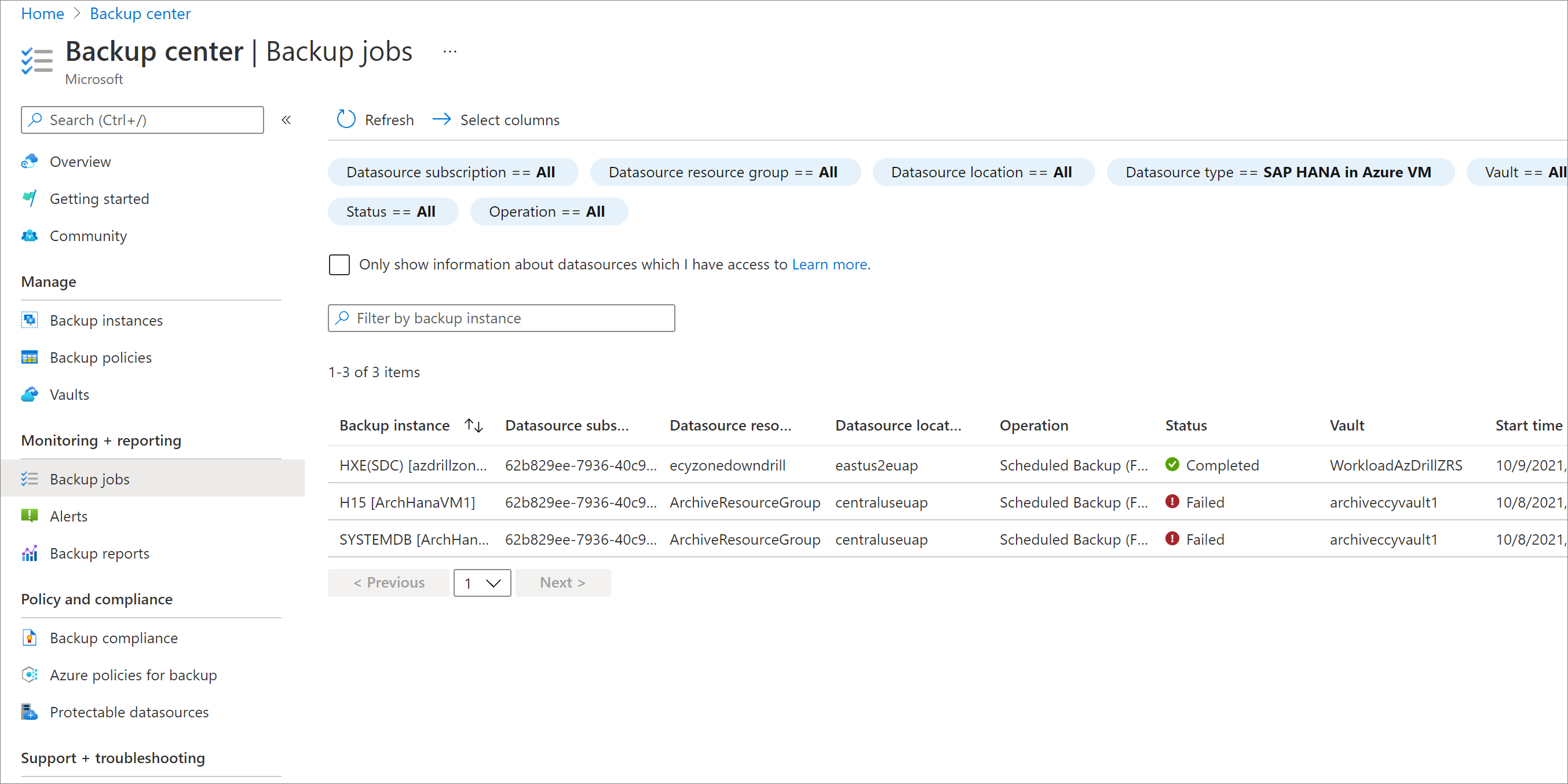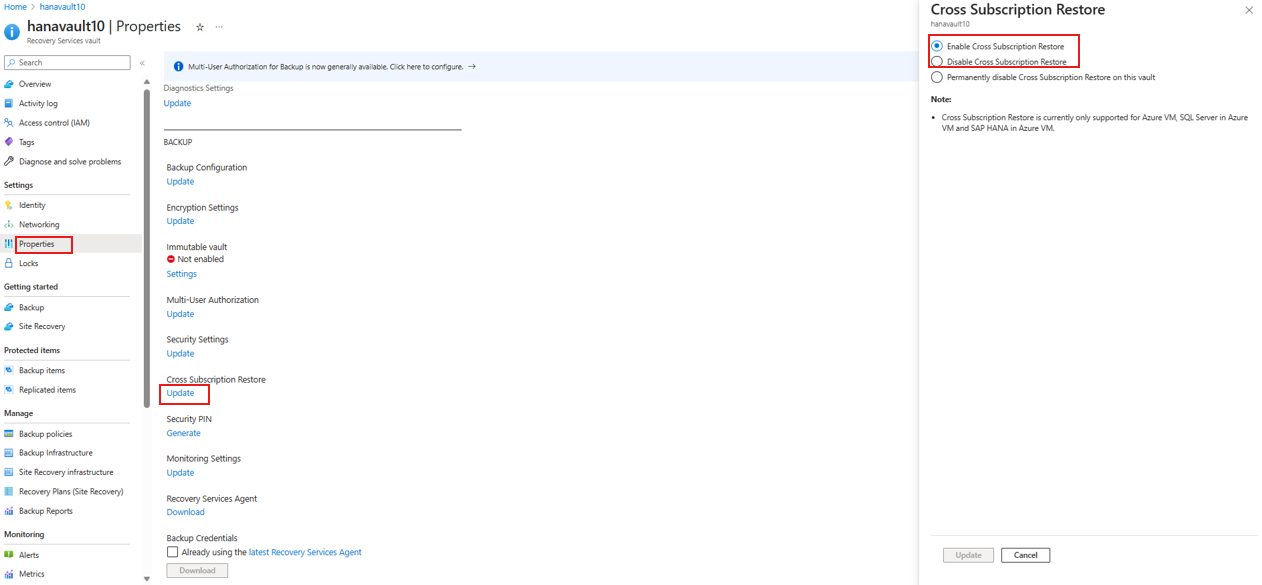Wiederherstellen von SAP HANA-Datenbanken auf virtuellen Azure-Computern
In diesem Artikel wird die Wiederherstellung von SAP HANA-Datenbanken beschrieben, die auf virtuellen Azure-Computern (VMs) ausgeführt werden und mithilfe des Diensts Azure Backup in einem Recovery Services-Tresor gesichert wurden. Mit den wiederhergestellten Daten können Sie Kopien für Entwicklungs- und Testszenarien erstellen oder Rücksetzungen auf einen früheren Zustand ausführen.
Azure Backup unterstützt jetzt die Sicherung und Wiederherstellung der SAP HANA-Systemreplikationsinstanz (HSR).
Hinweis
- Der Wiederherstellungsprozess für HANA-Datenbanken mit HSR entspricht dem Wiederherstellungsprozess für HANA-Datenbanken ohne HSR. Laut SAP können Sie Datenbanken mit dem HSR-Modus als eigenständige Datenbanken wiederherstellen. Wenn das Zielsystem den HSR-Modus aktiviert hat, deaktivieren Sie zunächst den Modus, und stellen Sie dann die Datenbank wieder her. Wenn Sie jedoch die Option zum Wiederherstellen als Dateien verwenden, ist das Deaktivieren des HSR-Modus (Unterbrechen des HSR) nicht erforderlich.
- Die Wiederherstellung am ursprünglichen Speicherort (Original Location Recovery, OLR) wird für HSR derzeit nicht unterstützt. Wählen Sie alternativ Wiederherstellung an einem alternativen Speicherort und dann in der Liste die Quell-VM als Host aus.
- Die Wiederherstellung in einer HSR-Instanz wird nicht unterstützt. Es wird jedoch nur die Wiederherstellung in einer HANA-Instanz unterstützt.
Informationen zu den unterstützten Konfigurationen und Szenarien finden Sie in der Unterstützungsmatrix für die Sicherung von SAP HANA-Datenbanken auf virtuellen Azure-Computern.
Wiederherstellen eines Zeitpunkts oder eines Wiederherstellungspunkts
Azure Backup stellt auf virtuellen Azure-Computern ausgeführte SAP HANA-Datenbanken wieder her. Sie haben damit folgende Möglichkeiten:
Stellen Sie sie mit einem bestimmten Datum oder einer bestimmten Uhrzeit (sekundengenau) mithilfe von Protokollsicherungen wieder her. Azure Backup ermittelt automatisch die geeigneten vollständige Sicherungen, differenziellen Sicherungen und Protokollsicherungsketten, die für die Wiederherstellung Ihrer Daten basierend auf dem ausgewählten Zeitpunkt benötigt werden.
Stellen Sie sie mit einer bestimmten vollständigen oder differenziellen Sicherung wieder her, um sie mit einem bestimmten Wiederherstellungspunkt wiederherzustellen.
Voraussetzungen
Beachten Sie vor dem Wiederherstellen einer Datenbank Folgendes:
Sie können die Datenbank nur in einer SAP HANA-Instanz wiederherstellen, die sich in derselben Region befindet.
Die Zielinstanz muss beim gleichen Tresor wie die Quelle registriert sein. Erfahren Sie mehr über das Sichern von SAP HANA-Datenbanken.
Mit Azure Backup ist es nicht möglich, zwei verschiedene SAP HANA-Instanzen auf derselben VM zu identifizieren. Deshalb ist das Wiederherstellen von Daten einer Instanz auf einer anderen auf derselben VM nicht möglich.
Um sicherzustellen, dass die SAP HANA-Zielinstanz bereit für eine Wiederherstellung ist, überprüfen Sie ihren Status Sicherungsbereitschaft:
Wechseln Sie im Azure-Portal zum Backup Center, und wählen Sie anschließend + Sichern aus.
Wählen Sie im Bereich Start: Sicherung konfigurieren als Datenquellentyp die Option SAP HANA in Azure VM aus, wählen Sie den Tresor aus, in dem die SAP HANA-Instanz registriert ist, und wählen Sie dann Weiter aus.
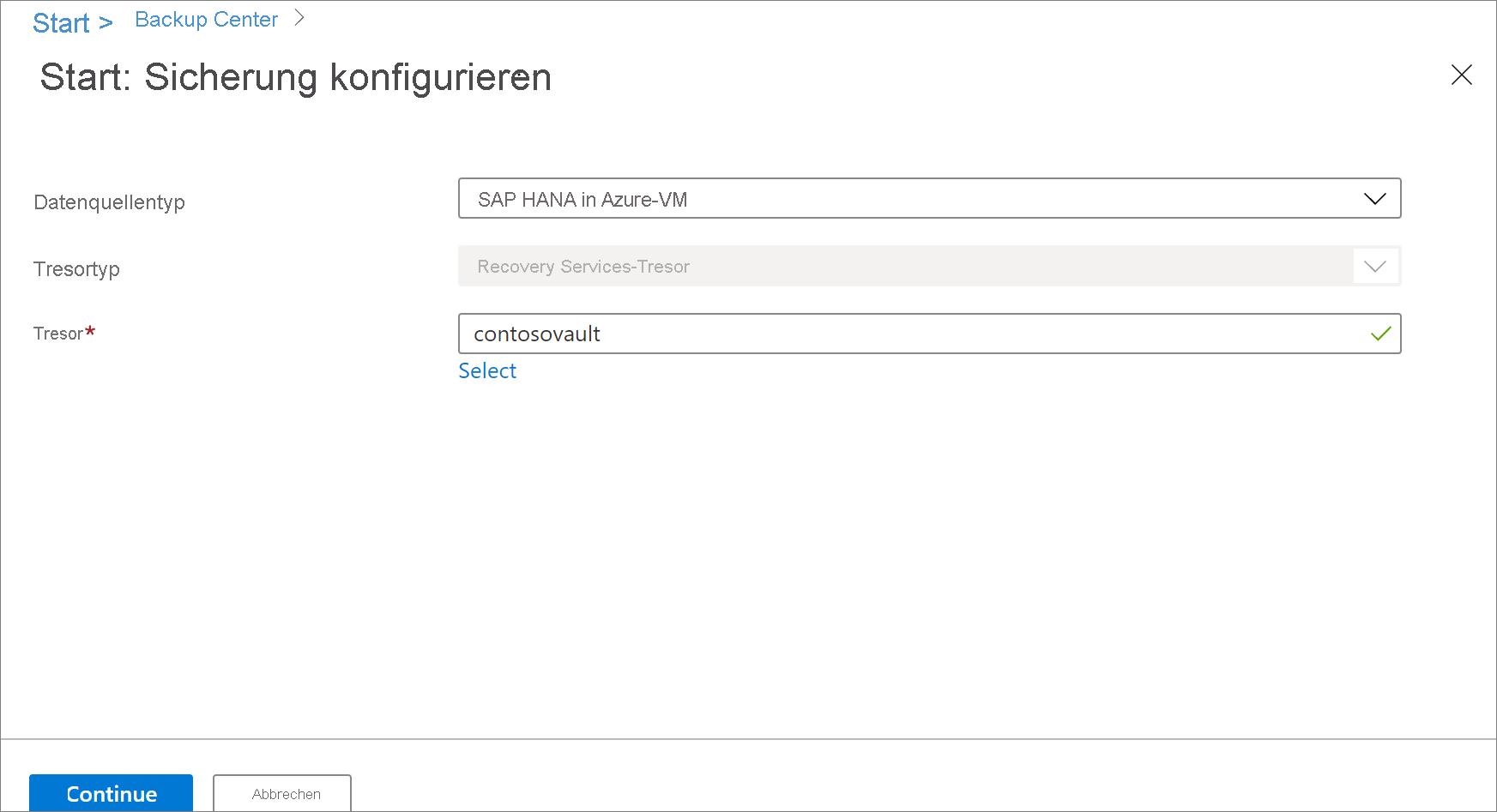
Wählen Sie unter DBs in VMs ermitteln die Option Details anzeigen aus.
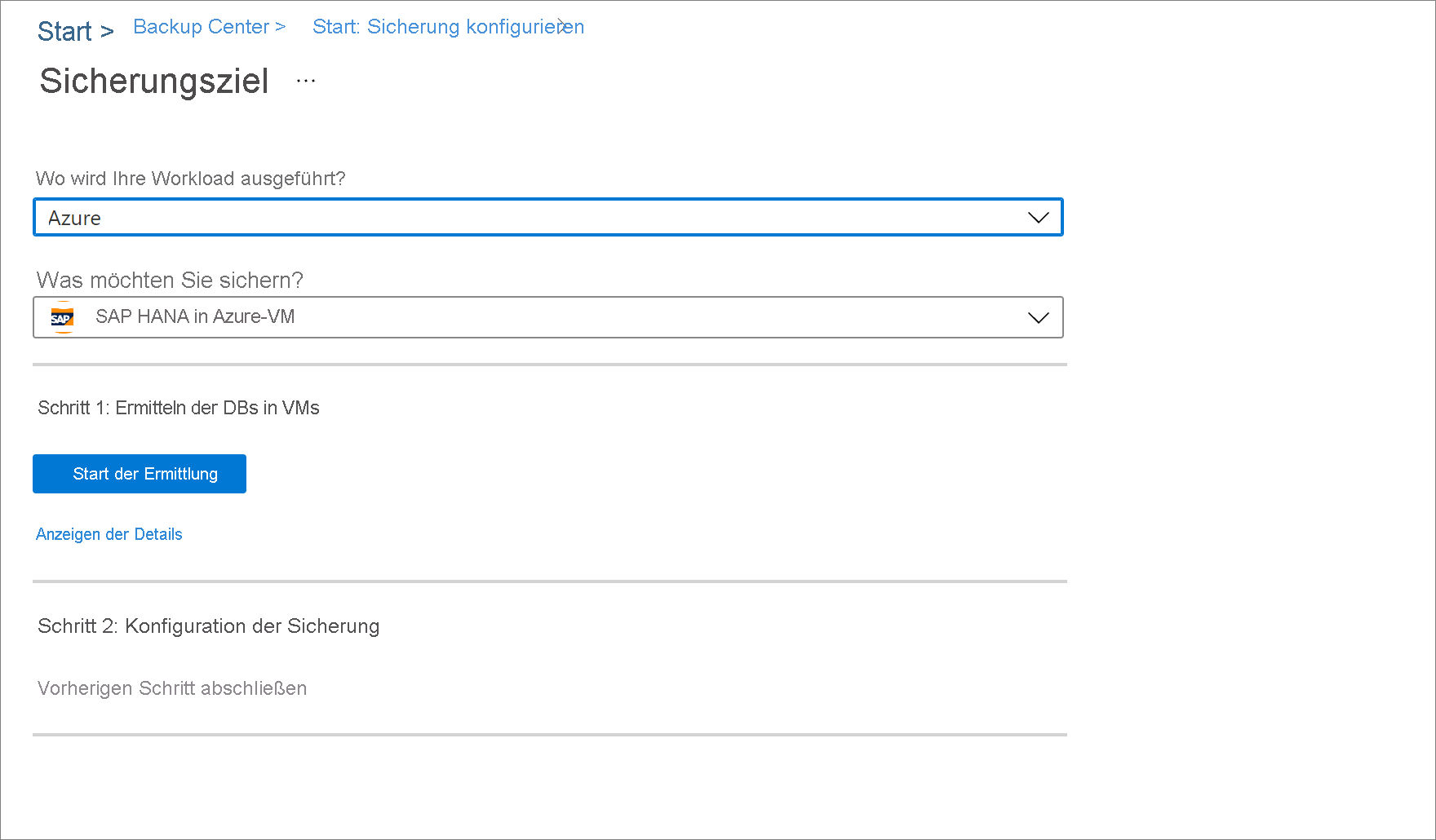
Überprüfen Sie die Sicherungsbereitschaft der Ziel-VM.
Weitere Informationen zu den von SAP HANA unterstützten Wiederherstellungstypen finden Sie im SAP HANA-Hinweis 1642148.
Wiederherstellen einer Datenbank
Zum Wiederherstellen einer Datenbank benötigen Sie die folgenden Berechtigungen:
- Sicherungsoperator: Bietet Berechtigungen in dem Tresor, in dem Sie die Wiederherstellung durchführen.
- Mitwirkender (Schreiben): Bietet Zugriff auf die gesicherte Quell-VM.
- Mitwirkender (Schreiben): Bietet Zugriff auf die Ziel-VM.
- Wenn Sie die Daten auf dem gleichen virtuellen Computer wiederherstellen, handelt es sich hierbei um den virtuellen Quellcomputer.
- Wenn Sie als Ziel für die Wiederherstellung einen anderen Speicherort verwenden, handelt es sich hierbei um den neuen virtuellen Zielcomputer.
Wechseln Sie im Azure-Portal zum Backup Center, und wählen Sie anschließend Wiederherstellen aus.
Wählen SAP HANA in Azure-VM als Datenquellentyp und anschließend die Datenbank aus, die Sie wiederherstellen möchten, und wählen Sie dann Weiter aus.
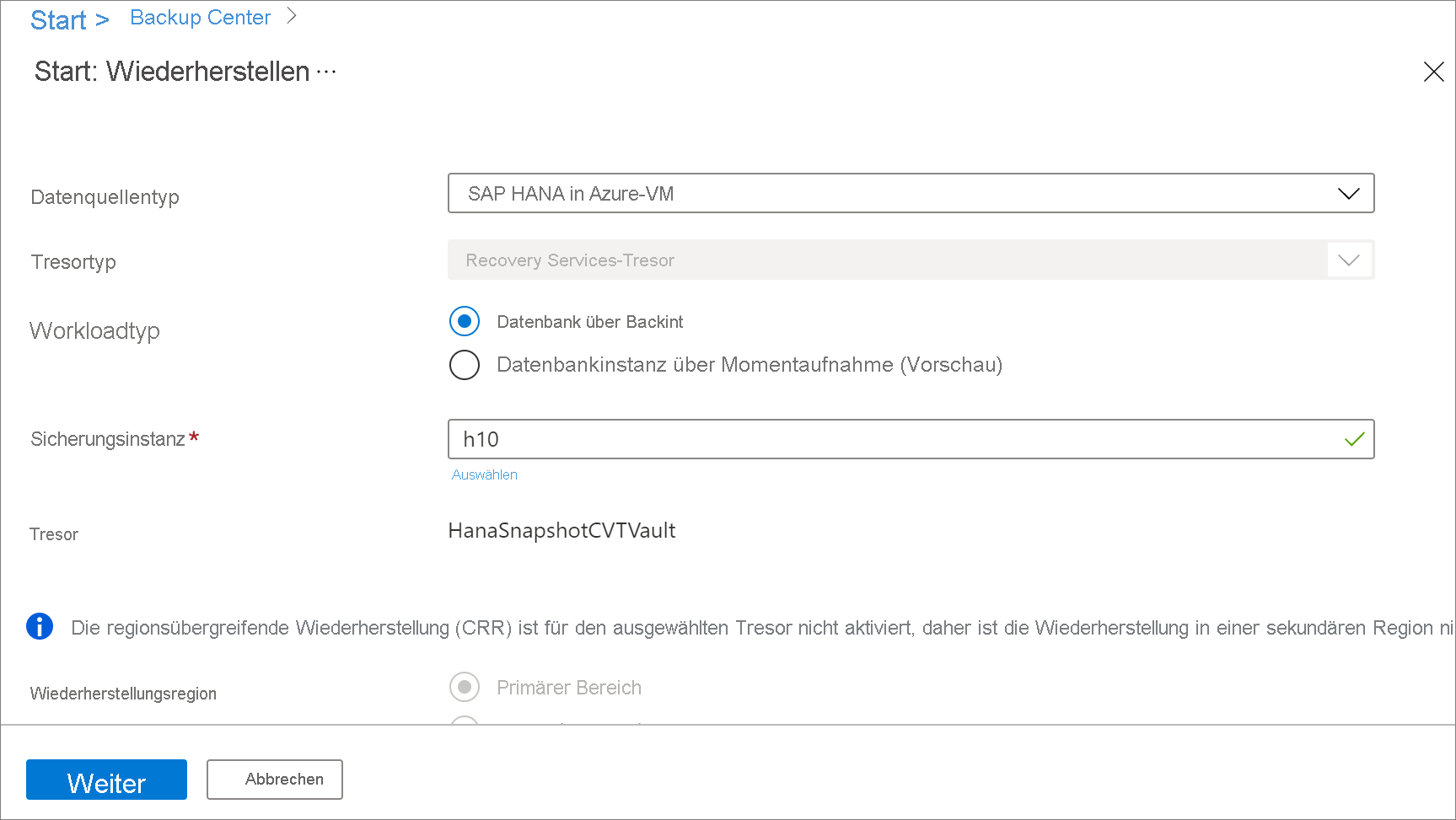
Geben Sie unter Konfiguration wiederherstellen an, wo (oder wie) die Daten wiederhergestellt werden sollen:
- Alternativer Standort: Die Datenbank wird an einem alternativen Speicherort wiederhergestellt, und die ursprüngliche Quelldatenbank bleibt erhalten.
- Datenbank überschreiben: Die Daten werden auf derselben SAP HANA-Instanz wiederhergestellt, auf der sich auch die ursprüngliche Quelle befunden hat. Bei dieser Option wird die ursprüngliche Datenbank überschrieben.
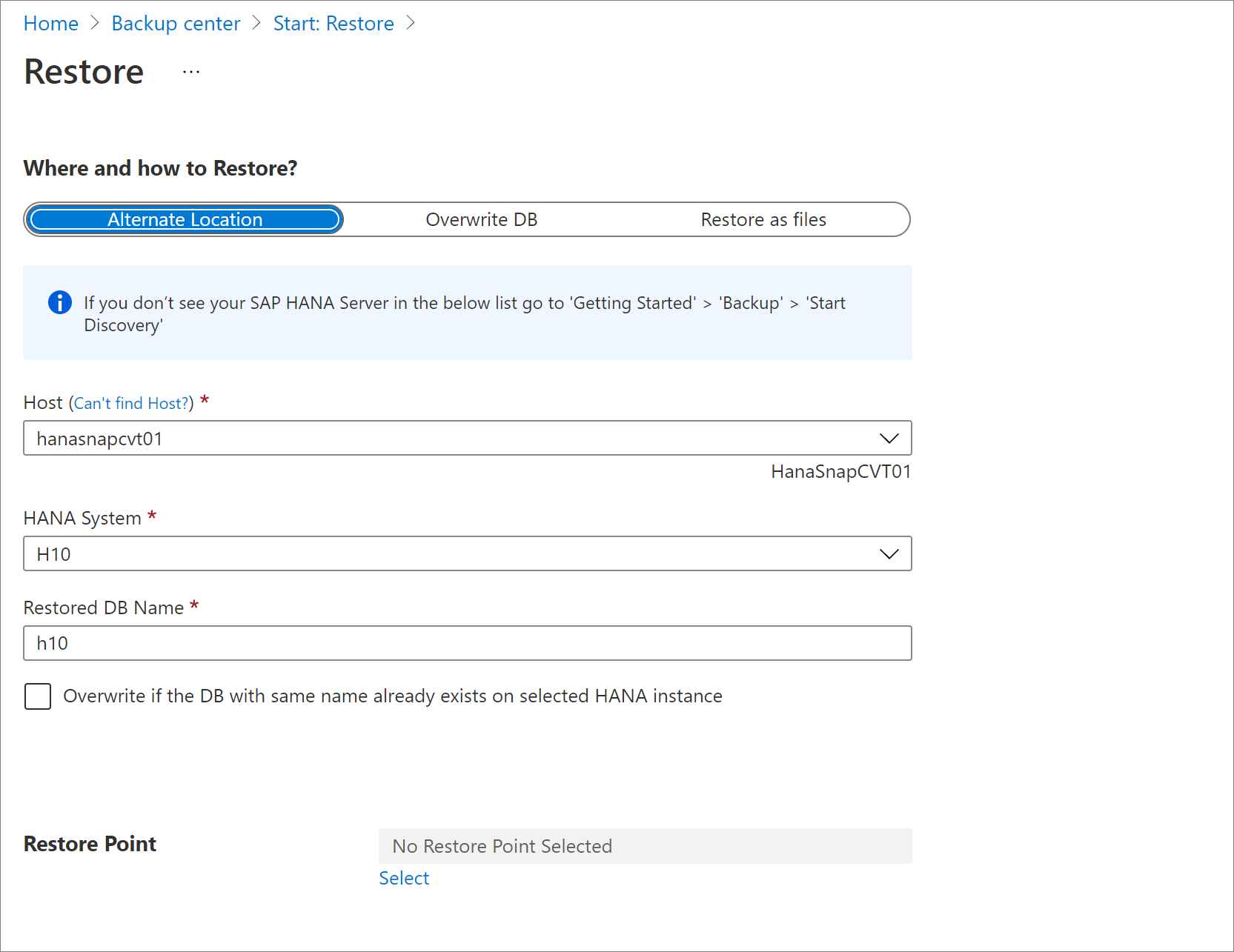
Hinweis
Stellen Sie bei der Wiederherstellung (nur beim Szenario mit virtueller IP/Lastenausgleichs-Front-End-IP) sicher, dass Load Balancer auf den Zielknoten verweist, wenn Sie versuchen, eine Sicherung auf dem Zielknoten wiederherzustellen, nachdem Sie den HSR-Modus vor der Wiederherstellung in eine eigenständige Instanz geändert oder das HSR unterbrochen haben, wie von SAP empfohlen.
Beispielszenarien:
- Wenn Sie hdbuserstore set SYSTEMKEY localhost in Ihrem Vorregistrierungsskript verwenden, treten während der Wiederherstellung keine Probleme auf.
- Wenn „*hdbuserstore set
SYSTEMKEY <load balancer host/ip>“ in Ihrem Vorregistrierungsskript festgelegt ist und Sie versuchen, die Sicherung auf dem Zielknoten wiederherzustellen, stellen Sie sicher, dass der Lastenausgleich auf den Zielknoten verweist, der wiederhergestellt werden muss.
Wiederherstellen an einem alternativen Speicherort
Wählen Sie im Bereich Wiederherstellen unter Ziel und Art der Wiederherstellung die Option Alternativer Speicherort aus.
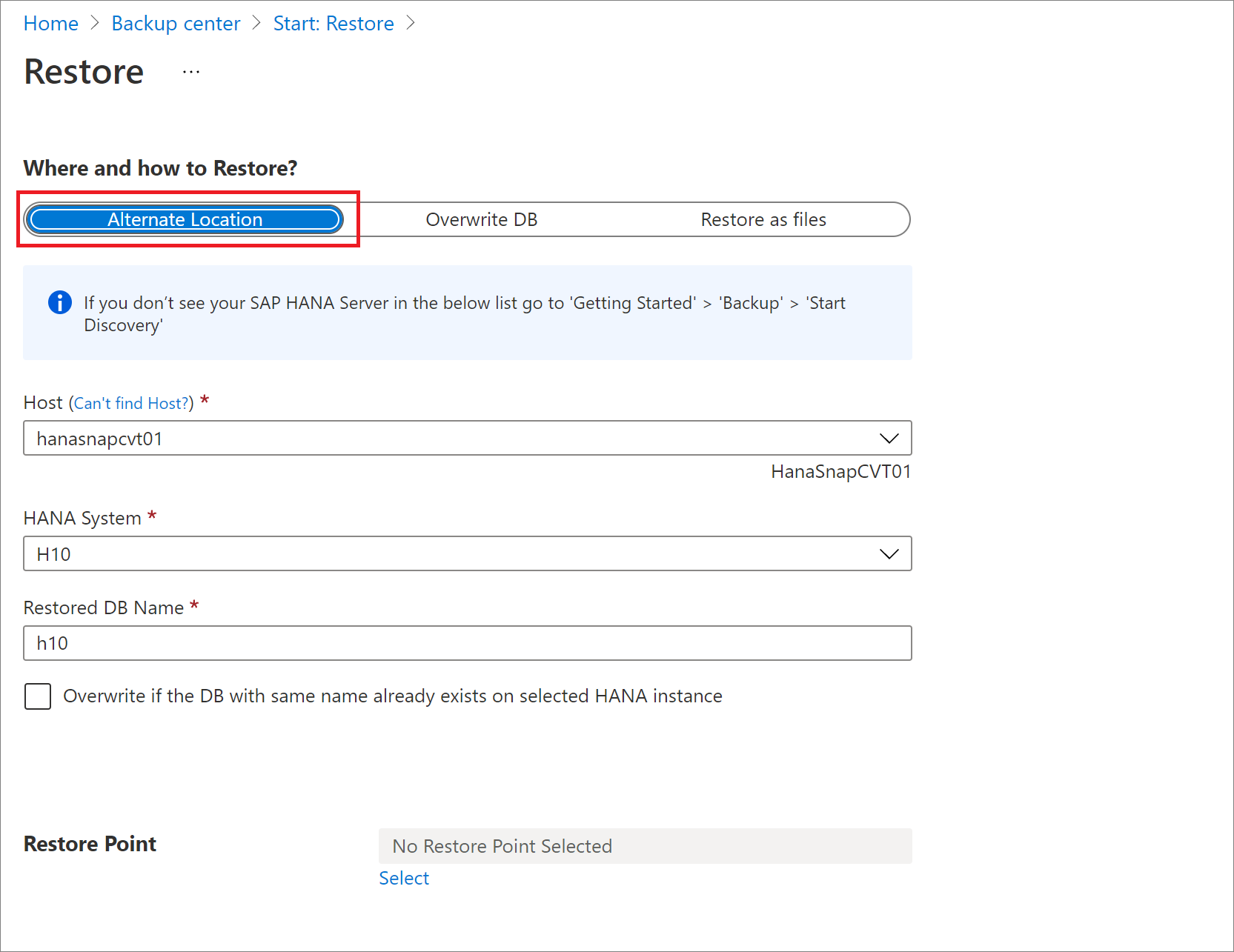
Wählen Sie den SAP HANA-Hostnamen und die Instanz aus, in der Sie die Datenbank wiederherstellen möchten.
Überprüfen Sie, ob die SAP HANA-Zielinstanz für die Wiederherstellung bereit ist, indem Sie die Sicherungsbereitschaft sicherstellen. Weitere Informationen finden Sie unter Voraussetzungen.
Geben Sie im Feld Name der wiederhergestellten Datenbank den Namen der Zieldatenbank ein.
Hinweis
SDC-Wiederherstellungen (Single Database Container, Einzeldatenbank-Container) müssen diesen Überprüfungen folgen.
Aktivieren Sie ggf. das Kontrollkästchen Überschreiben, wenn die gleichnamige Datenbank bereits in der ausgewählten HANA-Instanz vorhanden ist.
Wählen Sie unter Wiederherstellungspunkt auswählen die Option Protokolle (Zeitpunkt) aus, um einen bestimmten Zeitpunkt wiederherzustellen. Oder wählen Sie Vollständig und differenziell aus, um einen bestimmten Wiederherstellungspunkt wiederherzustellen.
Wiederherstellen als Dateien
Hinweis
Wiederherstellung als Dateien funktioniert bei CIFS-(Common Internet File System-)Freigaben nicht, wohl aber beim NFS (Network File System).
Um die Sicherungsdaten als Dateien und nicht als Datenbank wiederherzustellen, wählen Sie Als Dateien wiederherstellen aus. Nachdem die Dateien in einem angegebenen Pfad gesichert wurden, können Sie sie auf jeden SAP HANA-Computer verschieben, auf dem sie als Datenbank wiederhergestellt werden sollen. Da Sie die Dateien auf einen beliebigen Computer verschieben können, können Sie nun die Daten über Abonnements und Regionen hinweg wiederherstellen.
Wählen Sie im Bereich Wiederherstellen unter Ziel und Art der Wiederherstellung die Option Als Dateien wiederherstellen aus.
Wählen Sie den Namen des Hosts oder des HANA-Servers aus, auf dem die Sicherungsdateien wiederhergestellt werden sollen.
Geben Sie in das Feld Zielpfad auf dem Server den im vorherigen Schritt ausgewählten Ordnerpfad auf dem Server ein. Dies ist der Speicherort, an dem der Dienst alle erforderlichen Sicherungsdateien sichert.
Gesicherte Dateien:
- Datenbanksicherungsdateien
- JSON-Metadatendateien (für jede betroffene Sicherungsdatei)
Normalerweise kann über einen Netzwerkfreigabepfad oder den Pfad einer eingebundenen Azure-Dateifreigabe, wenn dieser als Zielpfad angegeben ist, über andere Computer im selben Netzwerk oder mit derselben eingebundenen Azure-Dateifreigabe einfacher auf diese Dateien zugegriffen werden.
Hinweis
Um die Datenbank-Sicherungsdateien auf einer Azure-Dateifreigabe wiederherzustellen, die auf der registrierten Ziel-VM bereitgestellt ist, stellen Sie sicher, dass das root-Konto über Lese-/Schreibberechtigungen für die Freigabe verfügt.
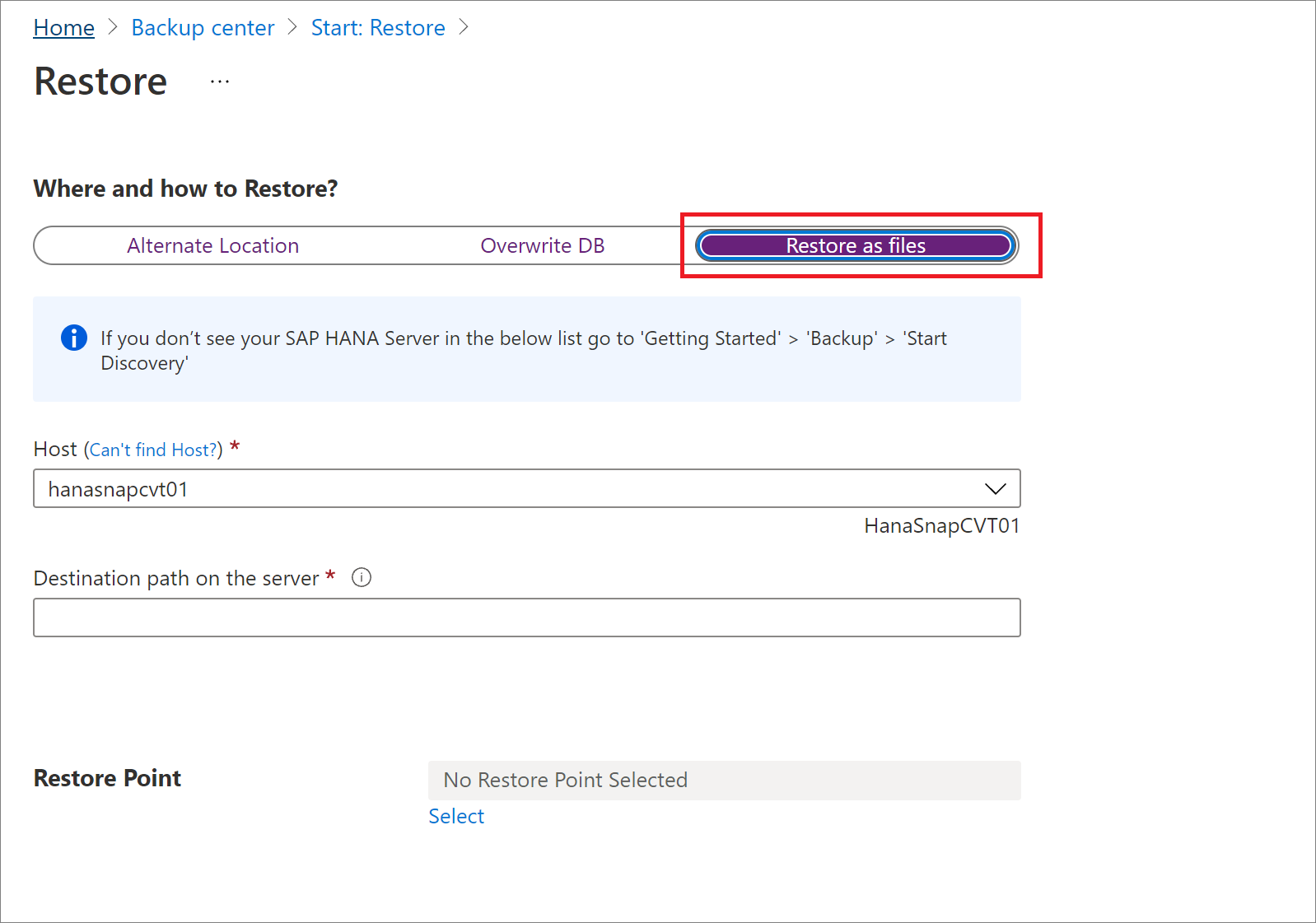
Wählen Sie den Wiederherstellungspunkt aus, an dem alle Sicherungsdateien und -ordner wiederhergestellt werden.
Alle Sicherungsdateien, die dem ausgewählten Wiederherstellungspunkt zugeordnet sind, werden im Zielpfad gesichert.
Je nachdem, welchen Typ Wiederherstellungspunkt Sie ausgewählt haben (Point-in-Time oder Vollständig & Differenziell) sehen Sie einen oder mehrere im Zielpfad erstellte Ordner. Einer der Ordner Data_ < Datum und Uhrzeit der Wiederherstellung> enthält die vollständigen Sicherungen, während der andere Ordner Protokoll die Protokollsicherungen und sonstigen Sicherungen (z. B. differenziell und inkrementell) enthält.
Hinweis
Wenn Sie Wiederherstellen eines bestimmten Zeitpunkts ausgewählt haben, enthalten die Protokolldateien, die auf dem virtuellen Zielcomputer gespeichert werden, manchmal Protokolle, die über den für die Wiederherstellung ausgewählten Zeitpunkt hinausgehen. Azure Backup stellt auf diese Weise sicher, dass Protokollsicherungen für alle HANA-Dienste für eine konsistente und erfolgreiche Wiederherstellung zum ausgewählten Zeitpunkt verfügbar sind.
Verschieben Sie die wiederhergestellten Dateien auf den SAP HANA-Server, auf dem Sie sie als-Datenbank wiederherstellen möchten, und gehen Sie dann wie folgt vor:
a. Legen Sie Berechtigungen für den Ordner oder das Verzeichnis fest, indem die Sicherungsdateien gespeichert sind. Führen Sie dazu den folgenden Befehl aus:
chown -R <SID>adm:sapsys <directory>b. Führen Sie den nächsten Satz als
<SID>admaus:su: <sid>admc. Generieren Sie die Katalogdatei für die Wiederherstellung. Extrahieren Sie die BackupId aus der JSON-Metadatendatei für die vollständige Sicherung, die Sie später im Wiederherstellungsvorgang verwenden werden. Stellen Sie sicher, dass sich die vollständigen Sicherungen und die Protokollsicherungen (für die Wiederherstellung einer vollständigen Sicherung nicht vorhanden) in unterschiedlichen Ordnern befinden, und löschen Sie die JSON-Metadatendateien in diesen Ordnern. Führen Sie Folgendes aus:
hdbbackupdiag --generate --dataDir <DataFileDir> --logDirs <LogFilesDir> -d <PathToPlaceCatalogFile><DataFileDir>: Der Ordner mit den vollständigen Sicherungen.<LogFilesDir>: Der Ordner, der die Protokollsicherungen, differenziellen Sicherungen und inkrementellen Sicherungen enthält. Fügen Sie zur vollständigen Wiederherstellung des BackUps ein leeres Verzeichnis hinzu, da der Protokollordner nicht erstellt wird.<PathToPlaceCatalogFile>: Der Ordner, in dem die generierte Katalogdatei platziert werden muss.
d. Sie können die Wiederherstellung mit der neu generierten Katalogdatei über HANA Studio oder das SAP HANA HDBSQL-Wiederherstellungstool mit diesem neu generierten Katalog ausführen. Die HDBSQL-Abfragen sind hier aufgelistet:
Führen Sie den folgenden Befehl aus, um die HDBSQL-Eingabeaufforderung zu öffnen:
hdbsql -U AZUREWLBACKUPHANAUSER -d systemDBWiederherstellen eines bestimmten Zeitpunkts:
Wenn Sie eine neue wiederhergestellte Datenbank erstellen, führen Sie den HDBSQL-Befehl aus, um eine neue Datenbank
<DatabaseName>zu erstellen, und beenden Sie die Datenbank anschließend für die Wiederherstellung mithilfe des BefehlsALTER SYSTEM STOP DATABASE <db> IMMEDIATE. Wenn Sie jedoch nur eine vorhandene Datenbank wiederherstellen, führen Sie den HDBSQL-Befehl aus, um die Datenbank zu beenden.Führen Sie dann den folgenden Befehl aus, um die Datenbank wiederherzustellen:
RECOVER DATABASE FOR <db> UNTIL TIMESTAMP <t1> USING CATALOG PATH <path> USING LOG PATH <path> USING DATA PATH <path> USING BACKUP_ID <bkId> CHECK ACCESS USING FILE<DatabaseName>: Der Name der neuen oder vorhandenen Datenbank, die Sie wiederherstellen möchten.<Timestamp>: Der genaue Zeitstempel der Point-in-Time-Wiederherstellung.<DatabaseName@HostName>: Der Name der Datenbank, deren Sicherung für die Wiederherstellung verwendet wird, und der Name des Hosts oder des SAP HANA-Servers, auf dem sich diese Datenbank befindet. Die OptionUSING SOURCE <DatabaseName@HostName>gibt an, dass sich die Datensicherung (die für die Wiederherstellung verwendet wird) auf eine Datenbank mit einer anderen SID oder einem anderen Namen als der Ziel-SAP HANA-Computer bezieht. Sie muss nicht für Wiederherstellungen angegeben werden, die auf dem HANA-Server ausgeführt werden, auf dem die Sicherung aufgezeichnet wurde.<PathToGeneratedCatalogInStep3>: Der Pfad zur Katalogdatei, die in Schritt c generiert wurde.<DataFileDir>: Der Ordner mit den vollständigen Sicherungen.<LogFilesDir>: Der Ordner, der (sofern vorhanden) die Protokollsicherungen, differenziellen Sicherungen und inkrementellen Sicherungen enthält.<BackupIdFromJsonFile>: Die BackupId, die in Schritt c extrahiert wurde.
Wiederherstellen einer bestimmten vollständigen oder differenziellen Sicherung:
Wenn Sie eine neue wiederhergestellte Datenbank erstellen, führen Sie den HDBSQL-Befehl aus, um eine neue Datenbank
<DatabaseName>zu erstellen, und beenden Sie die Datenbank anschließend für die Wiederherstellung mithilfe des BefehlsALTER SYSTEM STOP DATABASE <db> IMMEDIATE. Wenn Sie jedoch nur eine vorhandene Datenbank wiederherstellen, führen Sie den HDBSQL-Befehl aus, um die Datenbank zu beenden:RECOVER DATA FOR <DatabaseName> USING BACKUP_ID <BackupIdFromJsonFile> USING SOURCE '<DatabaseName@HostName>' USING CATALOG PATH ('<PathToGeneratedCatalogInStep3>') USING DATA PATH ('<DataFileDir>') CLEAR LOG<DatabaseName>: Der Name der neuen oder vorhandenen Datenbank, die Sie wiederherstellen möchten.<Timestamp>: Der genaue Zeitstempel der Point-in-Time-Wiederherstellung.<DatabaseName@HostName>: Der Name der Datenbank, deren Sicherung für die Wiederherstellung verwendet wird, und der Name des Hosts oder des SAP HANA-Servers, auf dem sich diese Datenbank befindet. Die OptionUSING SOURCE <DatabaseName@HostName>gibt an, dass sich die Datensicherung (die für die Wiederherstellung verwendet wird) auf eine Datenbank mit einer anderen SID oder einem anderen Namen als der Ziel-SAP HANA-Computer bezieht. Daher muss sie nicht für Wiederherstellungen angegeben werden, die auf dem HANA-Server ausgeführt werden, auf dem die Sicherung aufgezeichnet wurde.<PathToGeneratedCatalogInStep3>: Der Pfad zur Katalogdatei, die in Schritt c generiert wurde.<DataFileDir>: Der Ordner mit den vollständigen Sicherungen.<LogFilesDir>: Der Ordner, der (sofern vorhanden) die Protokollsicherungen, differenziellen Sicherungen und inkrementellen Sicherungen enthält.<BackupIdFromJsonFile>: Die BackupId, die in Schritt c extrahiert wurde.
Wiederherstellung mithilfe einer Backup-ID:
RECOVER DATA FOR <db> USING BACKUP_ID <bkId> USING CATALOG PATH <path> USING LOG PATH <path> USING DATA PATH <path> CHECK ACCESS USING FILEBeispiele:
SAP HANA SYSTEM-Wiederherstellung auf demselben Server:
RECOVER DATABASE FOR SYSTEM UNTIL TIMESTAMP '2022-01-12T08:51:54.023' USING CATALOG PATH ('/restore/catalo_gen') USING LOG PATH ('/restore/Log/') USING DATA PATH ('/restore/Data_2022-01-12_08-51-54/') USING BACKUP_ID 1641977514020 CHECK ACCESS USING FILESAP HANA SYSTEM-Mandantenwiederherstellung auf demselben Server:
RECOVER DATABASE FOR DHI UNTIL TIMESTAMP '2022-01-12T08:51:54.023' USING CATALOG PATH ('/restore/catalo_gen') USING LOG PATH ('/restore/Log/') USING DATA PATH ('/restore/Data_2022-01-12_08-51-54/') USING BACKUP_ID 1641977514020 CHECK ACCESS USING FILESAP HANA SYSTEM-Wiederherstellung auf einem anderen Server:
RECOVER DATABASE FOR SYSTEM UNTIL TIMESTAMP '2022-01-12T08:51:54.023' USING SOURCE <sourceSID> USING CATALOG PATH ('/restore/catalo_gen') USING LOG PATH ('/restore/Log/') USING DATA PATH ('/restore/Data_2022-01-12_08-51-54/') USING BACKUP_ID 1641977514020 CHECK ACCESS USING FILESAP HANA-Mandantenwiederherstellung auf einem anderen Server:
RECOVER DATABASE FOR DHI UNTIL TIMESTAMP '2022-01-12T08:51:54.023' USING SOURCE <sourceSID> USING CATALOG PATH ('/restore/catalo_gen') USING LOG PATH ('/restore/Log/') USING DATA PATH ('/restore/Data_2022-01-12_08-51-54/') USING BACKUP_ID 1641977514020 CHECK ACCESS USING FILE
Teilwiederherstellung als Dateien
Der Azure Backup-Dienst bestimmt die Kette der Dateien, die während der Wiederherstellung als Dateien heruntergeladen werden. Es gibt jedoch Situationen, in denen Sie nicht den gesamten Inhalt erneut herunterladen möchten.
Beispielsweise könnten Sie eine Sicherungsrichtlinie mit wöchentlichen vollständigen Sicherungen, täglichen differenziellen Sicherungen und Protokollsicherungen verwendet und bereits Dateien für eine bestimmte differenzielle Sicherung heruntergeladen haben. Sie haben festgestellt, dass es sich nicht um den richtigen Wiederherstellungspunkt handelt, und beschlossen, die differenzielle Sicherung des nächsten Tages herunterzuladen. Jetzt benötigen Sie nur noch die Differenzdatei, da Sie bereits die vollständige Sicherung gestartet haben. Mit der Möglichkeit zur teilweisen Wiederherstellung als Dateien, die Azure Backup bietet, können Sie jetzt die vollständige Sicherung aus der Downloadkette ausschließen und nur die Differenzsicherung herunterladen.
Ausschließen von Sicherungsdateitypen
ExtensionSettingOverrides.json ist eine JSON-(JavaScript Object Notation-)Datei, die Überschreibungen für verschiedene Einstellungen des Azure Backup-Diensts für SQL enthält. Für eine Teilwiederherstellung als Dateien müssen Sie ein neues JSON-Feld hinzufügen, RecoveryPointsToBeExcludedForRestoreAsFiles. Dieses Feld enthält einen Zeichenfolgenwert, der angibt, welche Wiederherstellungspunkttypen bei der nächsten Wiederherstellung als Dateien ausgeschlossen werden sollen.
Wechseln Sie auf dem Zielcomputer, auf den die Dateien heruntergeladen werden sollen, zum Ordner opt/msawb/bin.
Erstellen Sie eine neue JSON-Datei mit dem Namen ExtensionSettingOverrides.JSON, sofern diese nicht bereits vorhanden ist.
Fügen Sie das folgende JSON-Schlüssel-Wert-Paar hinzu:
{ "RecoveryPointsToBeExcludedForRestoreAsFiles": "ExcludeFull" }Ändern Sie die Berechtigungen und den Besitz der Datei:
chmod 750 ExtensionSettingsOverrides.json chown root:msawb ExtensionSettingsOverrides.jsonEs muss kein Dienst neu gestartet werden. Der Azure Backup-Dienst versucht, die in dieser Datei genannten Sicherungstypen von der Wiederherstellungskette auszuschließen.
RecoveryPointsToBeExcludedForRestoreAsFiles akzeptiert nur bestimmte Werte zur Kennzeichnung von Wiederherstellungspunkten, die bei der Wiederherstellung ausgeschlossen werden sollen. Für SAP HANA sind dies die folgenden Werte:
ExcludeFull. Andere Sicherungstypen wie z. B. differenzielle, inkrementelle und Protokollsicherungen werden heruntergeladen, wenn sie in der Wiederherstellungspunktkette vorhanden sind.ExcludeFullAndDifferential. Andere Sicherungstypen wie z. B. inkrementelle und Protokollsicherungen werden heruntergeladen, wenn sie in der Wiederherstellungspunktkette vorhanden sind.ExcludeFullAndIncremental. Andere Sicherungstypen wie z. B. differenzielle und Protokollsicherungen werden heruntergeladen, wenn sie in der Wiederherstellungspunktkette vorhanden sind.ExcludeFullAndDifferentialAndIncremental. Andere Sicherungstypen wie z. B. Protokollsicherungen werden heruntergeladen, wenn sie in der Wiederherstellungspunktkette vorhanden sind.
Wiederherstellen eines bestimmten Zeitpunkts
Wenn Sie Protokolle (Zeitpunkt) als Wiederherstellungstyp ausgewählt haben, gehen Sie folgendermaßen vor:
Wählen Sie einen Wiederherstellungspunkt aus dem Protokolldiagramm aus, und klicken Sie auf OK, um den Wiederherstellungspunkt auszuwählen.
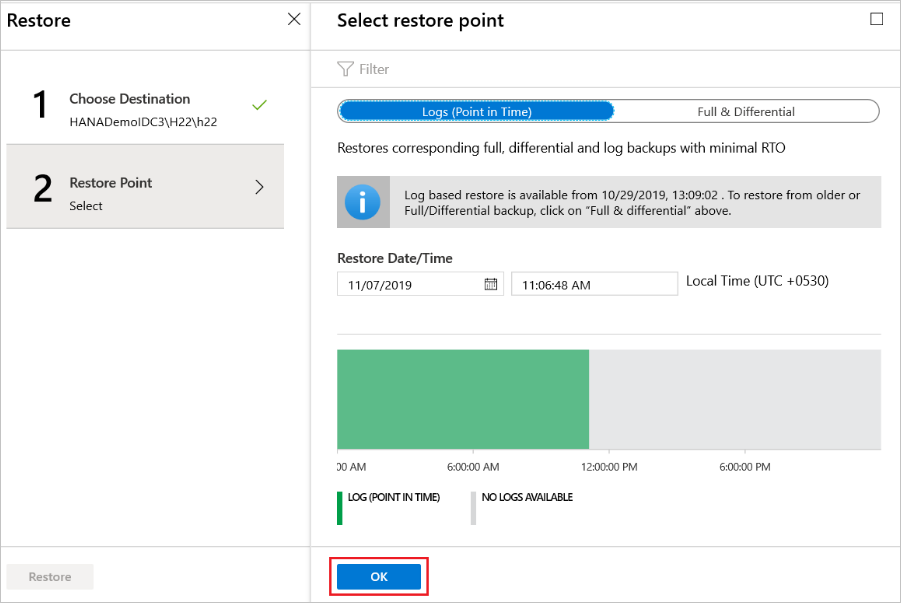
Wählen Sie im Menü WiederherstellenWiederherstellen aus, um den Wiederherstellungsauftrag zu starten.
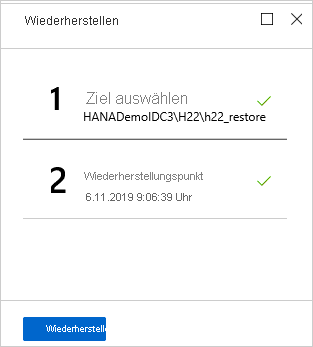
Verfolgen Sie den Fortschritt der Wiederherstellung im Bereich Benachrichtigungen, oder wählen Sie im Datenbankmenü die Option Wiederherstellungsaufträge aus.
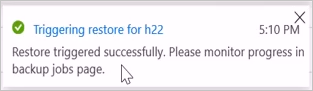
Wiederherstellen eines bestimmten Wiederherstellungspunkts
Wenn Sie Vollständig und differenziell als Wiederherstellungstyp ausgewählt haben, gehen Sie folgendermaßen vor:
Wählen Sie einen Wiederherstellungspunkt aus der Liste aus, und klicken Sie auf OK, um den Wiederherstellungspunkt auszuwählen.
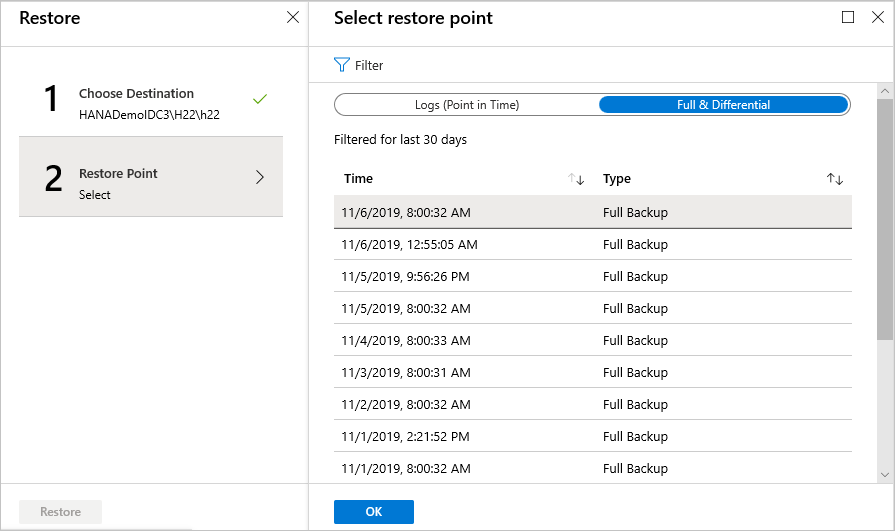
Wählen Sie im Menü WiederherstellenWiederherstellen aus, um den Wiederherstellungsauftrag zu starten.
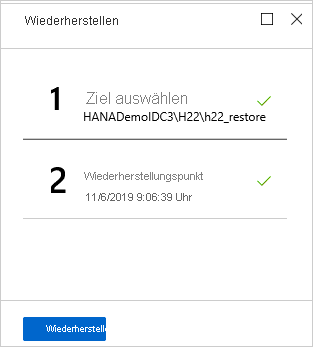
Verfolgen Sie den Fortschritt der Wiederherstellung im Bereich Benachrichtigungen, oder wählen Sie im Datenbankmenü die Option Wiederherstellungsaufträge aus.
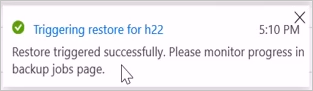
Hinweis
Bei MDC-(Multiple Database Container-)Wiederherstellungen müssen Sie das Vorregistrierungsskript erneut ausführen, nachdem die Systemdatenbank auf einer Zielinstanz wiederhergestellt wurde. Dann ist die nachfolgende Wiederherstellung der Mandantendatenbanken erfolgreich. Weitere Informationen finden Sie unter Problembehandlung bei der Wiederherstellung mehrerer Containerdatenbanken.
Regionsübergreifende Wiederherstellung
Als eine der Wiederherstellungsoptionen ermöglicht die regionsübergreifende Wiederherstellung die Wiederherstellung von auf virtuellen Azure-Computern gehosteten SAP HANA-Datenbanken in einer sekundären Region, bei der es sich um eine gekoppelte Azure-Region handelt.
Informationen zum Verwenden des Features finden Sie unter Festlegen der regionsübergreifenden Wiederherstellung.
Anzeigen von Sicherungselementen in der sekundären Region
Wenn CRR aktiviert ist, können Sie die Sicherungselemente in der sekundären Region anzeigen.
- Navigieren Sie im Azure-Portal zu Recovery Services-Tresor und dann zu Sicherungselemente.
- Wählen Sie Sekundäre Region aus, um die Elemente in der sekundären Region anzuzeigen.
Hinweis
In der Liste werden nur Sicherungsverwaltungstypen angezeigt, die die CRR-Funktion unterstützen. Derzeit ist nur die Unterstützung der Wiederherstellung von Daten aus sekundären Regionen in einer sekundären Region zulässig.
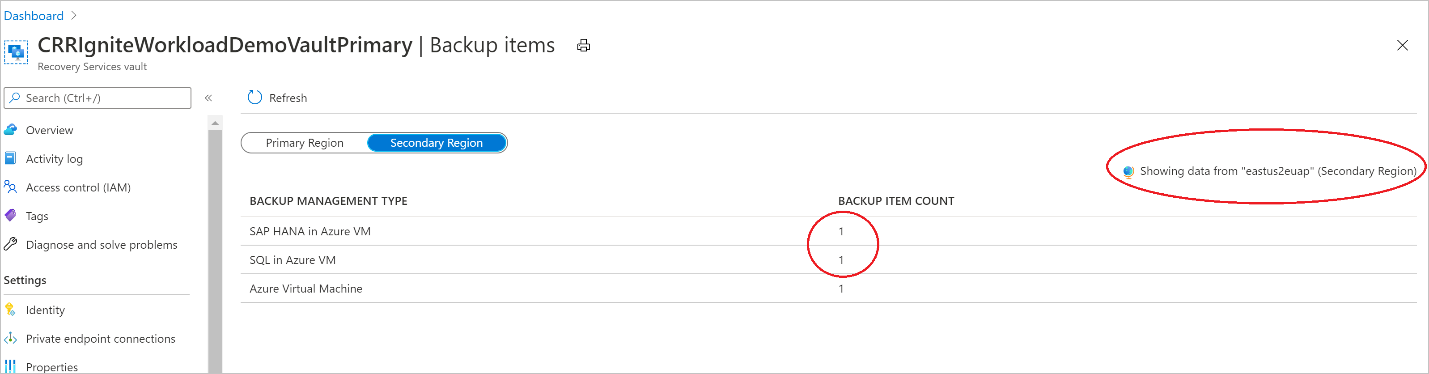
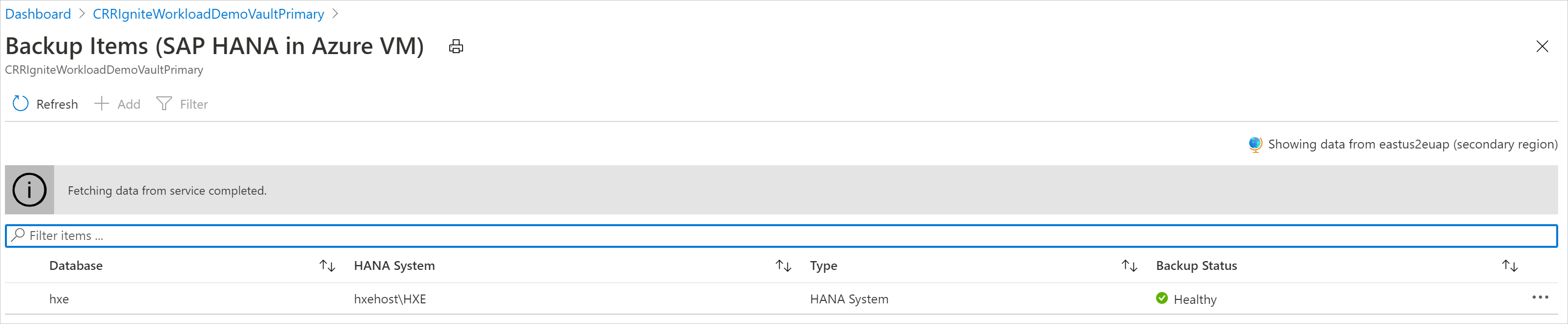
Wiederherstellen in der sekundären Region
Die Benutzererfahrung beim Wiederherstellen in der sekundären Region ist ähnlich der Benutzererfahrung beim Wiederherstellen in der primären Region. Wenn Sie Informationen im Bereich Konfiguration wiederherstellen konfigurieren, werden Sie dazu aufgefordert, nur die Parameter der sekundären Region anzugeben. In der sekundären Region sollte ein Tresor vorhanden sein, und der SAP HANA-Server sollte beim Tresor in der sekundären Region registriert werden.
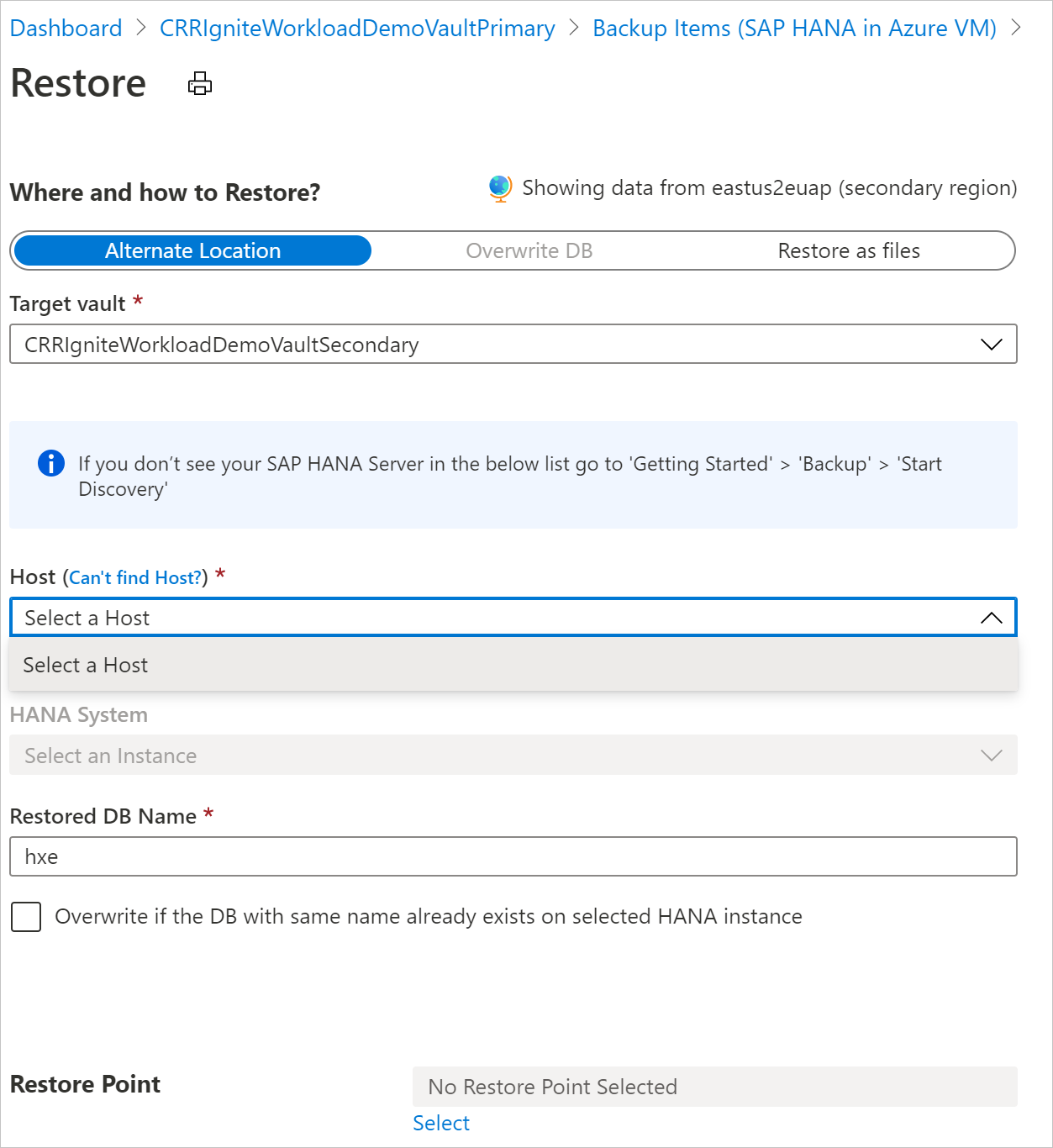
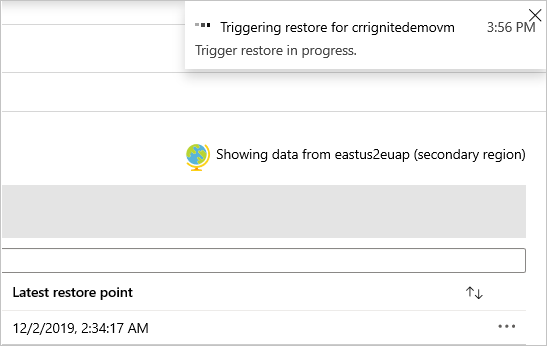
Hinweis
- Nachdem die Wiederherstellung ausgelöst wurde und sich in der Datenübertragungsphase befindet, kann der Wiederherstellungsauftrag nicht abgebrochen werden.
- Für die regionsübergreifende Durchführung von Wiederherstellungsvorgängen sind die folgende Rolle und Zugriffsebene erforderlich: die Rolle „Sicherungsoperator“ im Abonnement und die Zugriffsberechtigung „Mitwirkender (Schreiben)“ für die virtuellen Quell- und Zielcomputer. Zum Anzeigen von Sicherungsaufträgen ist „Sicherungsleseberechtigter“ die minimale Berechtigung, die im Abonnement erforderlich ist.
- Das recovery Point Objective (RPO) für die Verfügbarkeit der Sicherungsdaten in der sekundären Region beträgt 12 Stunden. Wenn Sie CRR aktivieren, beträgt das RPO für die sekundäre Region daher 12 Stunden + Protokollhäufigkeitsdauer (die auf mindestens 15 Minuten festgelegt werden kann).
Erfahren Sie mehr über die Mindestrollenanforderungen für die regionsübergreifende Wiederherstellung.
Überwachen von Wiederherstellungsaufträgen für sekundäre Regionen
Wechseln Sie im Azure-Portal zum Backup Center, und wählen Sie anschließend Sicherungsaufträge aus.
Filtern Sie den Vorgang nach CrossRegionRestore, um den Vorgang in der sekundären Region anzuzeigen.
Abonnementübergreifende Wiederherstellung
Mit Azure Backup können Sie jetzt SAP HANA-Datenbank in einem beliebigen Abonnement (gemäß den folgenden Azure RBAC-Anforderungen) vom Wiederherstellungspunkt wiederherstellen. Azure Backup wird standardmäßig im selben Abonnement wiederhergestellt, in dem die Wiederherstellungspunkte verfügbar sind.
Mit Cross Subscription Restore (CSR) haben Sie die Flexibilität, jedes Abonnement und jeden Tresor unter Ihrem Mandanten wiederherzustellen, wenn Wiederherstellungsberechtigungen verfügbar sind. Standardmäßig ist CSR für alle Recovery Services-Tresore (vorhandene und neu erstellte Tresore) aktiviert.
Hinweis
- Sie können die abonnementübergreifende Wiederherstellung aus dem Recovery Services-Tresor auslösen.
- CSR wird nur für Streaming-/Backint-basierte Sicherungen und nicht für momentaufnahmebasierte Sicherungen unterstützt.
- Cross Regional Restore (CRR) mit CSR wird nicht unterstützt.
Abonnementübergreifende Wiederherstellung in einem Tresor mit privatem Endpunkt
So führen Sie die Abonnementübergreifende Wiederherstellung in einem Vault mit privatem Endpunkt durch:
- Wechseln Sie im Recovery Services-Quelltresor zur Registerkarte Netzwerk.
- Wechseln Sie zum Abschnitt Privater Zugriff, und erstellen Sie private Endpunkte.
- Wählen Sie das Abonnement des Zieltresors aus, in dem Sie wiederherstellen möchten.
- Wählen Sie im Abschnitt Virtuelles Netzwerk das VNet der Ziel-VM aus, die Sie abonnementübergreifend wiederherstellen möchten.
- Erstellen Sie den privaten Endpunkt, und lösen Sie den Wiederherstellungsvorgang aus.
Azure RBAC-Anforderungen
| Vorgangsart | Sicherungsoperator | Recovery Services-Tresor | Alternativer Operator |
|---|---|---|---|
| Wiederherstellen einer Datenbank oder Wiederherstellen als Dateien | Virtual Machine Contributor |
Gesicherte Quell-VM | Anstelle einer integrierten Rolle können Sie eine benutzerdefinierte Rolle mit den folgenden Berechtigungen in Erwägung ziehen: - Microsoft.Compute/virtualMachines/write - Microsoft.Compute/virtualMachines/read |
Virtual Machine Contributor |
Ziel-VM, in der die Datenbank wiederhergestellt wird oder die Dateien erstellt werden | Anstelle einer integrierten Rolle können Sie eine benutzerdefinierte Rolle mit den folgenden Berechtigungen in Erwägung ziehen: - Microsoft.Compute/virtualMachines/write - Microsoft.Compute/virtualMachines/read |
|
Backup Operator |
Recovery Services-Zieltresor |
Standardmäßig ist CSR für den Recovery Services-Tresor aktiviert. Um die Wiederherstellungseinstellungen für den Recovery Services-Tresor zu aktualisieren, wechseln Sie zu Eigenschaften>Abonnementübergreifende Wiederherstellung, und nehmen Sie die erforderlichen Änderungen vor.
Abonnementübergreifende Wiederherstellung mithilfe der Azure CLI
az backup vault create
Fügen Sie den Parameter „cross-subscription-restore-state“ hinzu, mit dem Sie den CSR-Status des Tresors während der Erstellung und Aktualisierung des Tresors festlegen können.
az backup recoveryconfig show
Fügen Sie den Parameter „--target-subscription-id“ hinzu, mit dem Sie das Zielabonnement als Eingabe beim Auslösen von Cross Subscription Restore für SQL- oder HANA-Datenquellen angeben können.
Beispiel:
az backup vault create -g {rg_name} -n {vault_name} -l {location} --cross-subscription-restore-state Disable
az backup recoveryconfig show --restore-mode alternateworkloadrestore --backup-management-type azureworkload -r {rp} --target-container-name {target_container} --target-item-name {target_item} --target-resource-group {target_rg} --target-server-name {target_server} --target-server-type SQLInstance --target-subscription-id {target_subscription} --target-vault-name {target_vault} --workload-type SQLDataBase --ids {source_item_id}